如何将两因素身份验证添加到您的Zoom帐户
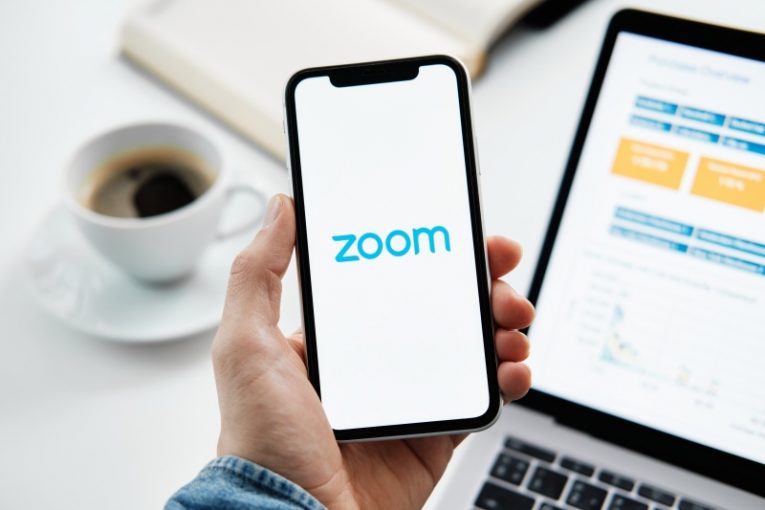
在当前的世界Covid-19大流行状态下,诸如Zoom之类的软件和应用程序正变得越来越流行,因为前所未有的人数被迫在家中工作。但是,随着Zoom用户基础的不断扩大,针对Zoom用户的网络钓鱼,欺诈活动和攻击也日益增多。
本文将向您展示如何为您的Zoom帐户设置两因素身份验证,以获取平台提供的最佳保护级别,并在使用时尽可能安全。
Zoom的两因素身份验证过程需要通过短信或通过身份验证器移动应用程序提供的代码。为了将2FA用作Zoom用户,您需要确保管理员事先进行了设置。要将2FA设置为Zoom用户,请执行以下简单步骤:
- 通过网络门户登录您的Zoom帐户。
- 选择“身份验证应用程序”或“ SMS”作为您的首选2FA方法。
- 按照屏幕上的说明进行操作,具体取决于您的选择。
如果您选择使用身份验证应用程序:
- 在您的手机上打开2FA应用程序。
- 点击选项以扫描QR码。通常是相机或QR码图标。
- 使用手机扫描“缩放”门户上的QR码。此时,所有手机将生成一个6个字符的代码。
- 点击下一步”。
- 输入您刚收到的6个字符的代码,然后单击“验证”。在这一步,Zoom将显示恢复代码列表。如果您丢失了移动设备,将使用这些数字代替6位代码。
- 单击“下载”将恢复代码保存到您的系统。您也可以选择将它们打印出来。
- 点击“完成”。
如果您选择使用SMS方法:
- 选择手机的国家/地区代码。
- 输入要在其上接收MFA代码的设备的电话号码。
- 点击“发送代码”。此时,Zoom会将您的6个字符的代码作为文本消息发送到您的设备。
- 打开您新收到的文本,从SMS复制代码,然后在Zoom Web门户上使用它。
- 点击“验证”。在这一步,Zoom将显示恢复代码列表。如果您丢失了移动设备,将使用这些数字代替6位代码。
- 单击“下载”将恢复代码保存到您的系统。您也可以选择将它们打印出来。
- 点击“完成”。
设置2FA后,每次您尝试登录Zoom Web门户时,系统都会要求您输入6位代码,这样您的帐户就可以享受更高级别的安全性。





